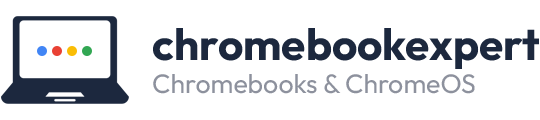Google Drive biedt een geweldige manier om meer bestanden op te slaan op je Chromebook. Met Google Drive heb je toegang tot je bestanden in de cloud.
De gratis versie van Google Drive bied je al 15 GB aan. Je kan Google Drive updaten tot wel 2TB aan opslag! En neem van mij aan dat dat heel veel opslag is:)
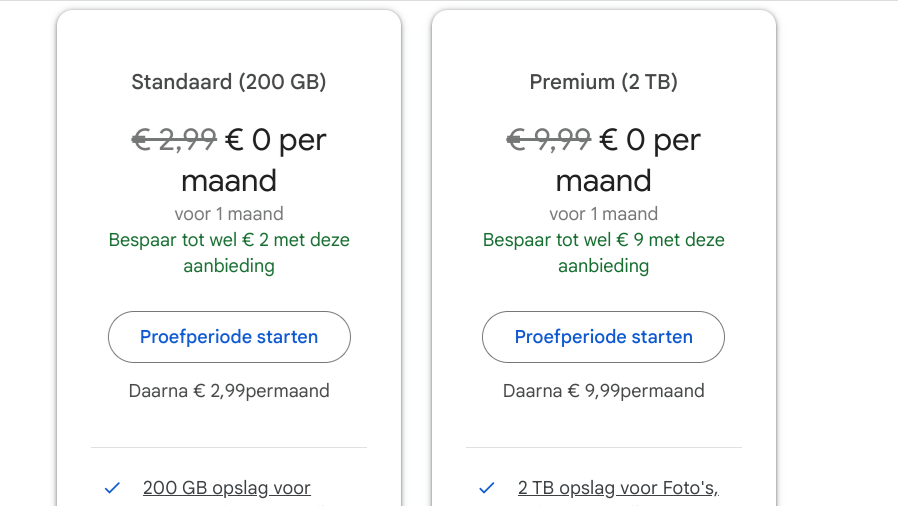
Dit betekent dat je Chromebook ruimte vrij blijft. Dit kan bijzonder handig zijn voor studenten, professionals en iedereen die altijd toegang wil hebben tot zijn documenten, foto’s en video’s.
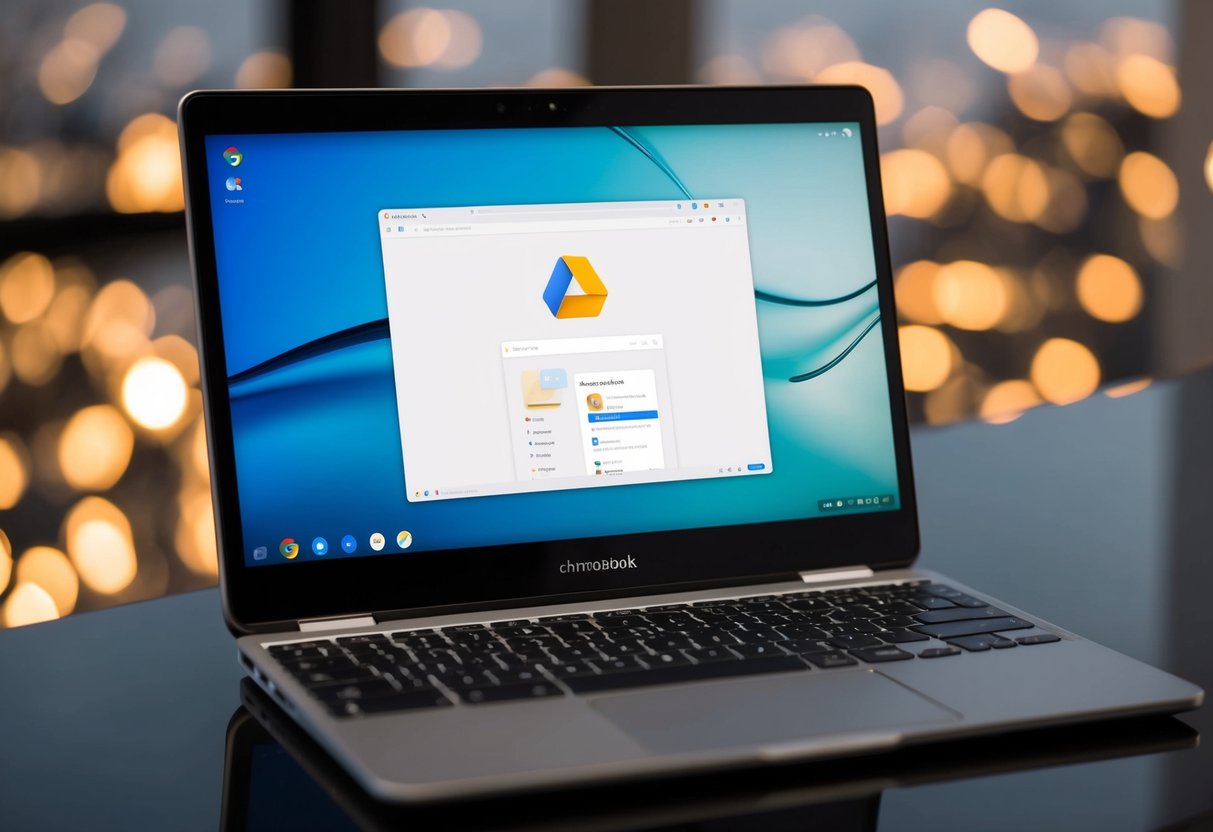
Op een Chromebook kun je bestanden eenvoudig offline beschikbaar maken, zodat je zelfs zonder internetverbinding aan je projecten kunt werken.
Dit maakt een Chromebook nog veelzijdiger en gebruiksvriendelijker, vooral als je veel onderweg bent of op plaatsen bent zonder betrouwbare verbinding. Je kunt zelfs Google Documenten, Spreadsheets en Presentaties offline gebruiken om je productiviteit hoog te houden.
Naast het offline gebruik is het synchroniseren van je bestanden tussen apparaten via Google Drive erg makkelijk.
Je kunt beginnen met werken aan een project op je Chromebook en later verder gaan op een ander apparaat, zonder een stap te missen. Dit soort flexibiliteit maakt het beheren van je digitale leven een stuk eenvoudiger.
Handige informatie
- Google Drive vergroot de opslagmogelijkheden van je Chromebook.
- Offline werken op een Chromebook is eenvoudig met Google Drive.
- Bestandsynchronisatie tussen apparaten is moeiteloos.
Google Drive gebruiken op Chromebook
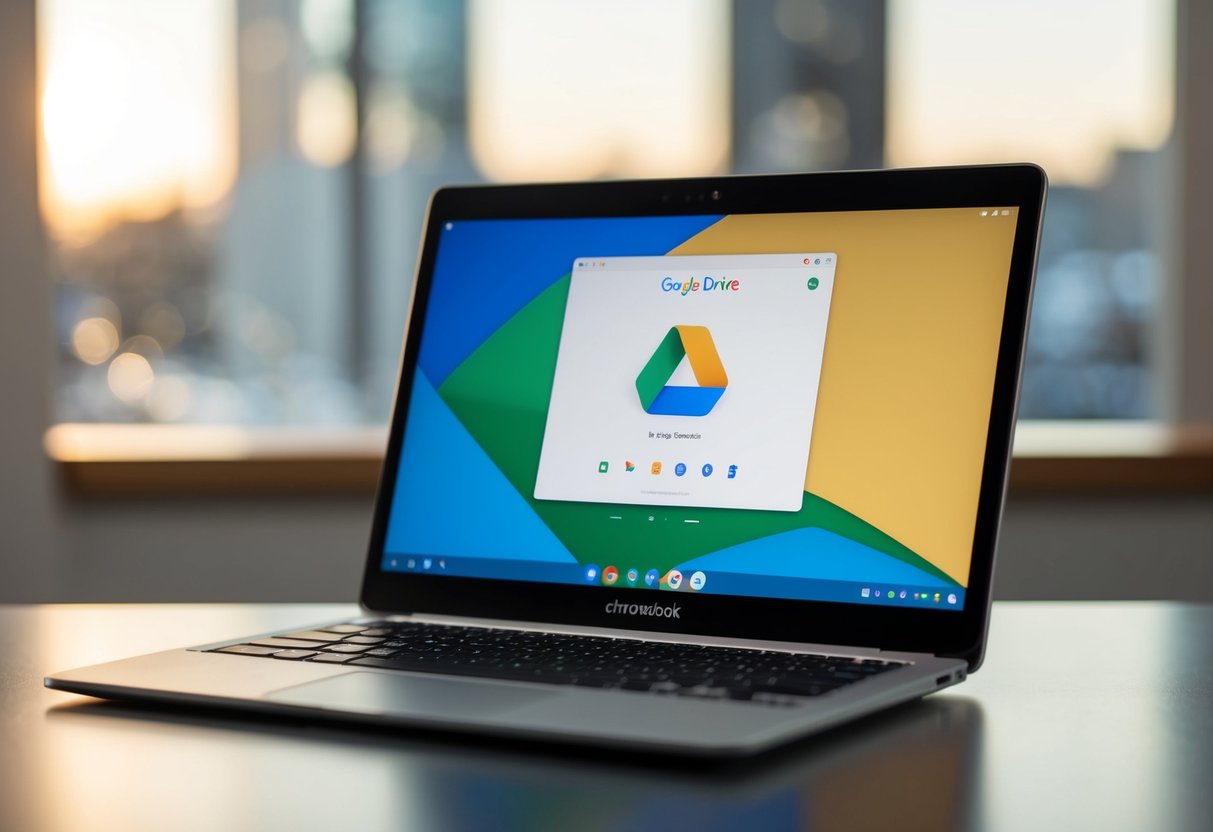
Met een Chromebook kunnen gebruikers eenvoudig toegang krijgen tot Google Drive en hun bestanden beheren. Google Drive werkt naadloos samen met de Bestanden-app op Chromebooks, waardoor gebruikers hun documenten zowel online als offline kunnen openen.
Toegang tot Google Drive via Chromebook
Op een Chromebook is Google Drive al geïntegreerd, wat betekent dat gebruikers er direct toegang toe hebben zonder installatie.
Om toegang te krijgen, opent men simpelweg de Bestanden-app, waar een Google Drive-sectie zichtbaar is. Hier kan men gemakkelijk door bestanden bladeren, net als op een traditionele computer.
Zet de offline modus aan om ook zonder internetverbinding bestanden te kunnen bekijken. Dit kan nuttig zijn tijdens het reizen of op plekken zonder wifi. Gebruikers kunnen individuele bestanden markeren om offline beschikbaar te maken, zodat deze altijd toegankelijk zijn.
Bestandsbeheer met Google Drive en de Bestanden-app
De Bestanden-app op Chromebooks maakt het beheren van documenten en mappen in Google Drive eenvoudig. Gebruikers kunnen makkelijk bestanden slepen en neerzetten tussen lokale opslag en Google Drive.
Het is ook mogelijk om nieuwe mappen aan te maken en bestanden te hernoemen of te verwijderen via deze interface.
Voor extra opslag kan men naar Google Drive-upgrades kijken. Dit biedt meer ruimte dan de standaardopslag van een Chromebook zelf.
Het combineren van de opslagmogelijkheden van de Chromebook en Google Drive biedt een flexibele oplossing voor mensen met grotere opslagbehoeften. Deze integratie helpt om alle documenten georganiseerd te houden en bevordert efficiënt werken.
Best practices en tips
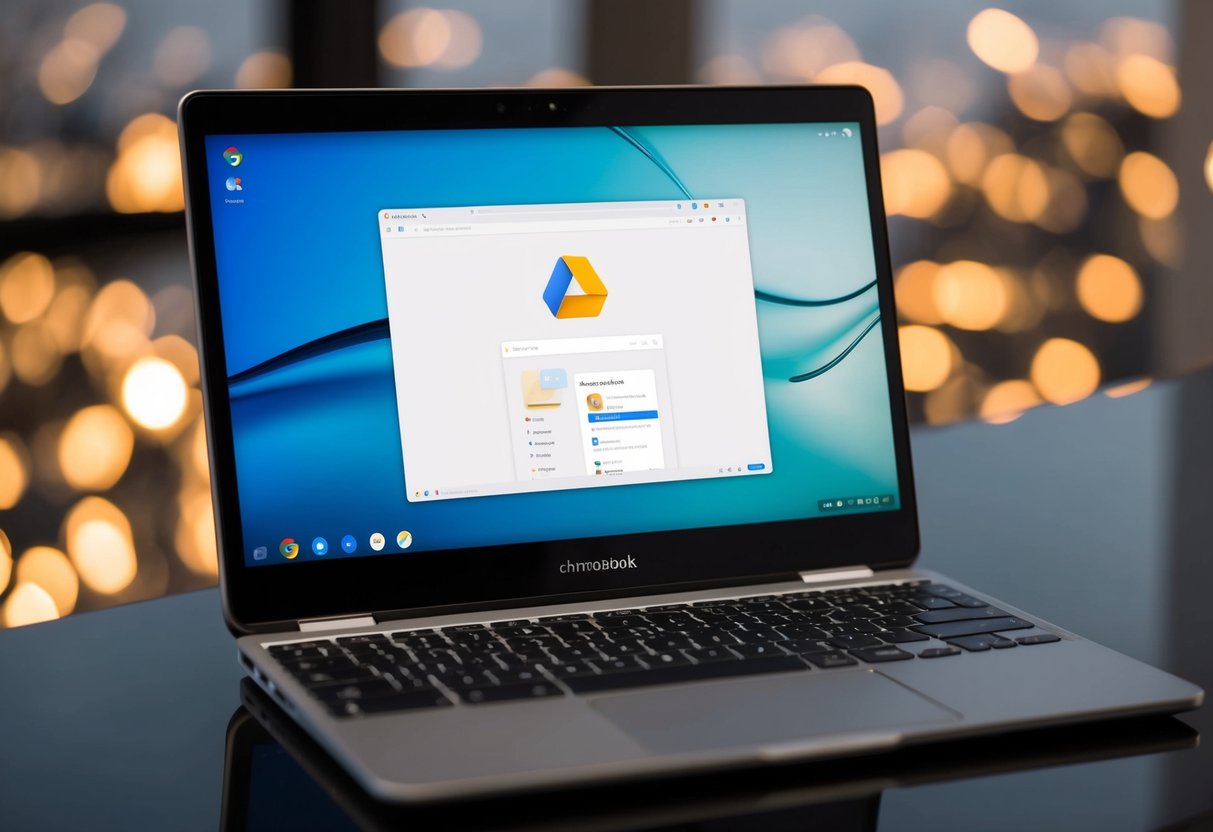
Het gebruik van Google Drive op een Chromebook kan efficiënter en handiger worden gemaakt. Door slimme technieken te gebruiken, kan opslagbeheer worden geoptimaliseerd en kunnen bestanden ook offline worden bewerkt.
Optimaliseren van Google Drive op Chromebook
Google Drive biedt extra opslagruimte voor Chromebooks, wat helpt bij het beheren van bestanden. Door regelmatig ongebruikte documenten op te schonen, wordt het makkelijker om belangrijke bestanden binnen handbereik te houden.
Gebruikers kunnen bestanden die ze vaak nodig hebben offline toegankelijk maken. Dit gebeurt door in Google Drive de optie “Offline beschikbaar” te selecteren. Zo kunnen documenten ook zonder internetverbinding bekeken en bewerkt worden.
Automatische back-ups instellen biedt extra zekerheid, omdat bestanden zo altijd veilig zijn. Voor efficiënter opslaggebruik is het slim om grote bestanden in de cloud te bewaren en alleen wat nodig is te downloaden.
Veelgestelde Vragen
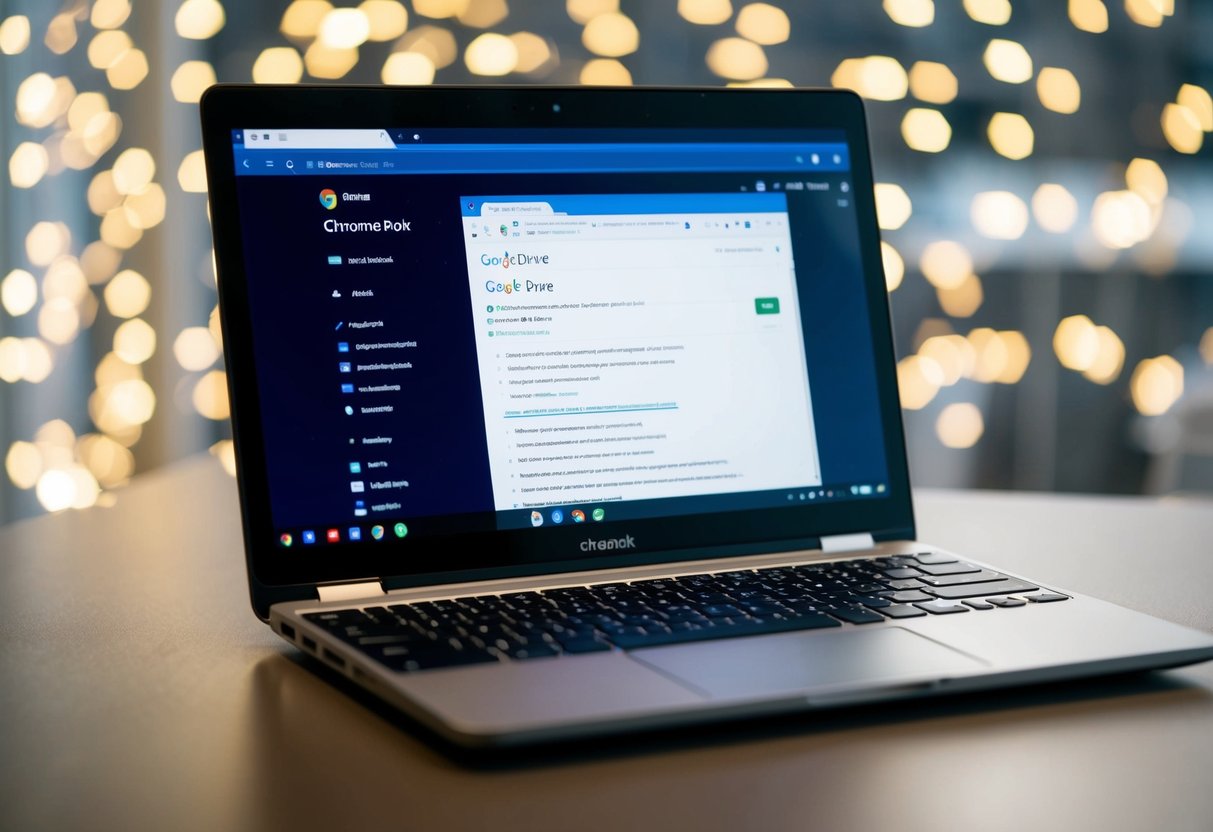
Chromebooks zijn handig voor dagelijkse taken en bieden opties om bestanden te beheren. Mensen willen weten hoe ze externe apparaten kunnen gebruiken en offline toegang hebben tot Google Drive. Hier worden enkele veelgestelde vragen over het gebruik van een Chromebook beantwoord.
Hoe kan ik een USB-stick veilig verwijderen van mijn Chromebook?
Om een USB-stick veilig te verwijderen, klik je op de optie “Uitwerpen” naast het apparaat in de bestandsverkenner. Dit zorgt ervoor dat alle gegevens opgeslagen zijn voordat je de USB-stick fysiek verwijdert.
Kan ik externe opslagapparaten zoals een harde schijf gebruiken met mijn Chromebook?
Ja, Chromebooks ondersteunen externe opslagapparaten zoals harde schijven. Je kunt ze aansluiten via de USB-poort en er bestanden naartoe kopiëren of vanaf bewerken, net zoals op een gewone computer.
Wat zijn de stappen om bestanden over te zetten van een Chromebook naar een USB-stick?
Sluit de USB-stick aan op de Chromebook. Open vervolgens de bestandsverkenner en selecteer de bestanden die je wilt overzetten. Sleep ze naar de drive in de lijst van verbonden apparaten, of gebruik “kopiëren” en “plakken”.
Hoe kan ik foto’s van mijn telefoon naar mijn Chromebook overbrengen?
Verbind de telefoon met de Chromebook via een USB-kabel. Open dan de bestandsverkenner waar de telefoon weergegeven zal worden. Selecteer de foto’s en kopieer ze naar de gewenste map op je Chromebook.
Kan ik Google Drive gebruiken op mijn Chromebook als ik offline ben?
Ja, Google Drive kan offline gebruikt worden op een Chromebook. Zorg ervoor dat je de offline toegang hebt ingeschakeld in de instellingen van Google Drive. Zo kun je belangrijke bestanden bekijken en bewerken zonder internetverbinding.
Is een Google-account vereist om een Chromebook te gebruiken?
Ja, een Google-account is nodig om een Chromebook te gebruiken. Het account wordt gebruikt om in te loggen. Ook wordt het gebruikt om instellingen te synchroniseren en toegang te krijgen tot services zoals Google Drive.